爱奇艺阅读如何设置阅读界面屏保时间?
1、打开手机,找到“爱奇艺阅读”图标并点击它。

2、在“爱奇艺阅读”窗口中,点击右下方“我的”菜单选项。

3、在”我的“窗口中,找到“设置”选项并点击它。

4、在”设置“窗口中,找到“阅读界面屏保时间”选项并点击它。
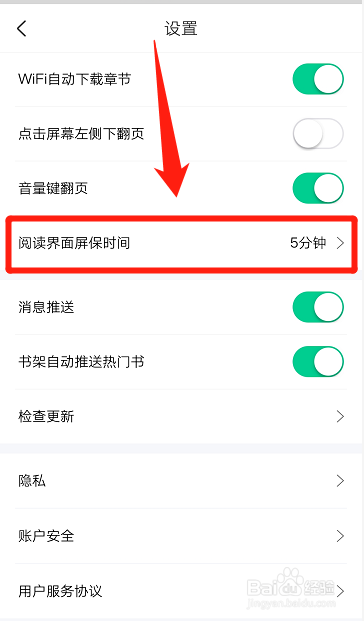
5、在”屏保时间“窗口中,根据个人选中需要设置屏保时间,如:10分钟。

6、在”设置“窗口中,查看爱奇艺阅读设置阅读界面屏保时间的效果。

1、【1】、打开手机,找到“爱奇艺阅读”图标并点击它。
【2】、在“爱奇艺阅读”窗口中,点击右下方“我的”菜单选项。
【3】、在”我的“窗口中,找到“设置”选项并点击它。
【4】、在”设置“窗口中,找到“阅读界面屏保时间”选项并点击它。
【5】、在”屏保时间“窗口中,根据个人选中需要设置屏保时间,如:10分钟。
【6】、在”设置“窗口中,查看爱奇艺阅读设置阅读界面屏保时间的效果。
声明:本网站引用、摘录或转载内容仅供网站访问者交流或参考,不代表本站立场,如存在版权或非法内容,请联系站长删除,联系邮箱:site.kefu@qq.com。